AD17入门简单教程
我写这篇文章主要是因为最近刚学习完了AD17,想做一下总结,也希望通过自己心得的帮助一些刚入门AD17的小白。
总结一共分为两大部分,包括AD17的下载安装与汉化(文末有详细链接)、工程的创建、元器件库、PCB、走线中的常用命令介绍,文末还附有完整的PCB工程以及讲解视频。
第一部分工程的创建及元器件库常用命令
1.首先在桌面上创建一个文件夹,然后在AD17点击左上角的文件中创建一个新的project,保存在刚刚创建的文件夹中。然后在AD17中建立原理图、PCB、原理图库、元器件库(共四项)。
结果是这样的:

2.既然你要画电路图,那么你首先就要创建单独的元器件。
所以在元器件库里建立自己的元器件,同时添加对应的封装。
封装一般都不用自己画,可以去网站上下载,切记一定要边画元器件边添加封装,这样你在下面的步骤中会省很多事。 在最后我会附上我的C8T6的整个工程。
下面我列举一下常用到的命令:
①.在察看中有一个“桌面布局”——defult,如果桌面栏出现异常,用这个恢复,非常使用。
②.在察看中——栅格——设置跳转栅格(5个格点)。这个意思是在原理图中一个大正方形是10个栅格,5个就是可以移动一半。(可以分别设为10和5试一试就懂了)。
③.放置线的时候注意有矛头的那边朝外。注意有矛头的那边朝外,因为它要走线。
下面是画元器件的简称:
(1)端子(实物中可以插杜邦线的)简称:J?
(2)7805 电容:U?
(3)cap电容:C?。
(4)CRY 晶振:Y?
(5)RES 电阻: R?
(6)C8T6:U?
第二部分绘制原理图
同样也是介绍一些常用的命令
- shift键功能:拖动元器件的同时按住shift键可以对元器件进行复制。
X键功能:拖动元器件时按x可以改变元器件的方向(比如20引脚的端子是朝左的,拖动按X可以变为向右)。
M可以设置进行X/Y周移动;
A是对齐键;
Q可以切换单位;
2.自动编号命令:也就是将上面的那些元器件简称进行顺序排列
工具——Annotation——注释(也就是第一个命令)——先点击Reset all,然后更新列表,最后接受更改。
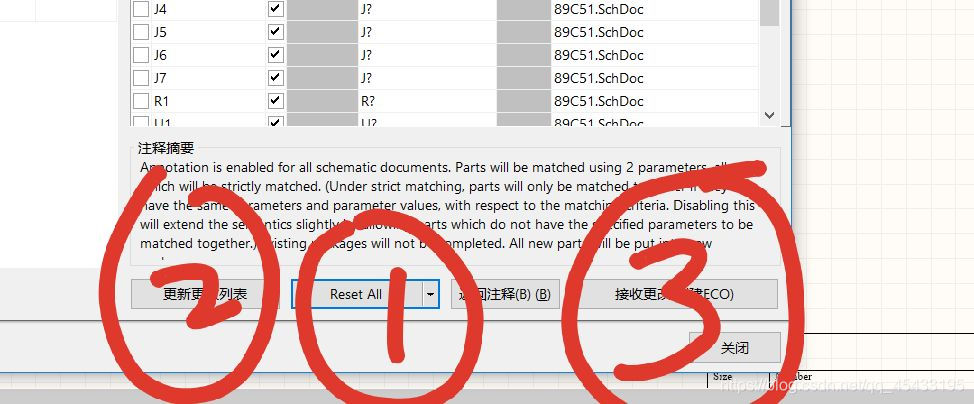
3.检查命令:首先是设置自己的工程参数(视频中有讲解),设置完成之后点击工程——第一个命令,如果有错误,就按照提示更改。
4.确定没有错误之后,点击设计命令——第一个更新命令(前提是已经打开了PCB),这就到了下一个阶段:PCB的处理。
请看下一篇。
























 1万+
1万+

 被折叠的 条评论
为什么被折叠?
被折叠的 条评论
为什么被折叠?








